Anteckning
Åtkomst till den här sidan kräver auktorisering. Du kan prova att logga in eller ändra kataloger.
Åtkomst till den här sidan kräver auktorisering. Du kan prova att ändra kataloger.
Docker Hub är en praktisk värdtjänst för dina avbildningslagringsplatser. Du kan enkelt distribuera till Docker Hub manuellt från Visual Studio.
Förutsättningar
- Docker Desktop.
- Visual Studio med arbetsbelastningen ASP.NET och webbutveckling, Azure-utveckling och/eller .NET-skrivbordsutveckling installerad.
Förutsättningar
- Docker Desktop
- Visual Studio 2019 eller senare med arbetsbelastningen ASP.NET och webbutveckling, arbetsbelastning för Azure-utveckling , .NET-skrivbordsutveckling och/eller .NET Core plattformsoberoende utveckling installerad.
Skapa ett Docker-konto och En Docker Hub-lagringsplats
Registrera dig för ett Docker-konto om du inte redan har ett.
Om du inte har en Docker Hub-lagringsplats skapar du en på Docker Hub.
Publicera avbildningen för ett enskilt projekt till Docker Hub
Högerklicka på projektnoden och välj Publicera.... En skärm som visar distributionsalternativ visas.


Välj Docker Container Registry och välj sedan Docker Hub.
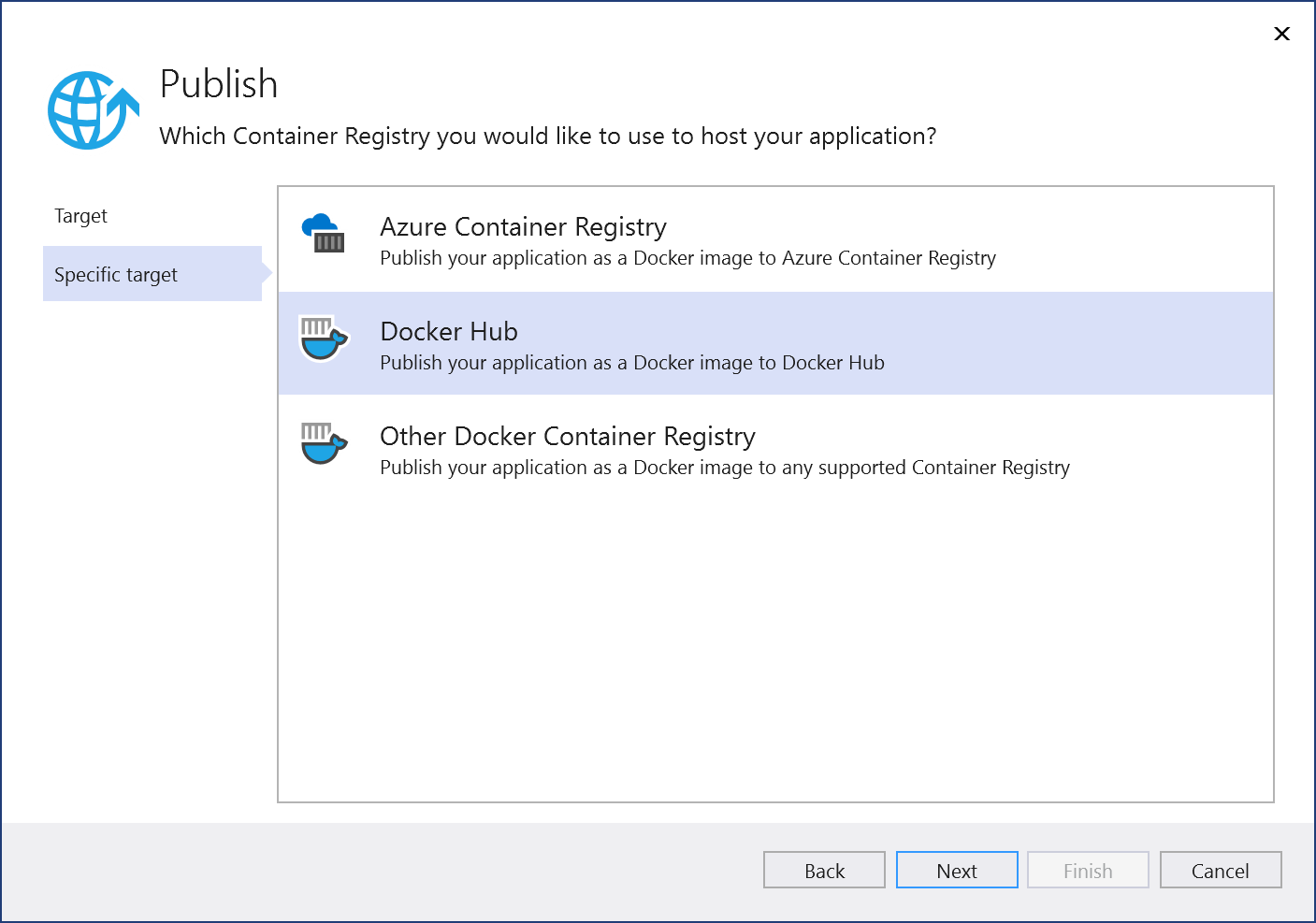
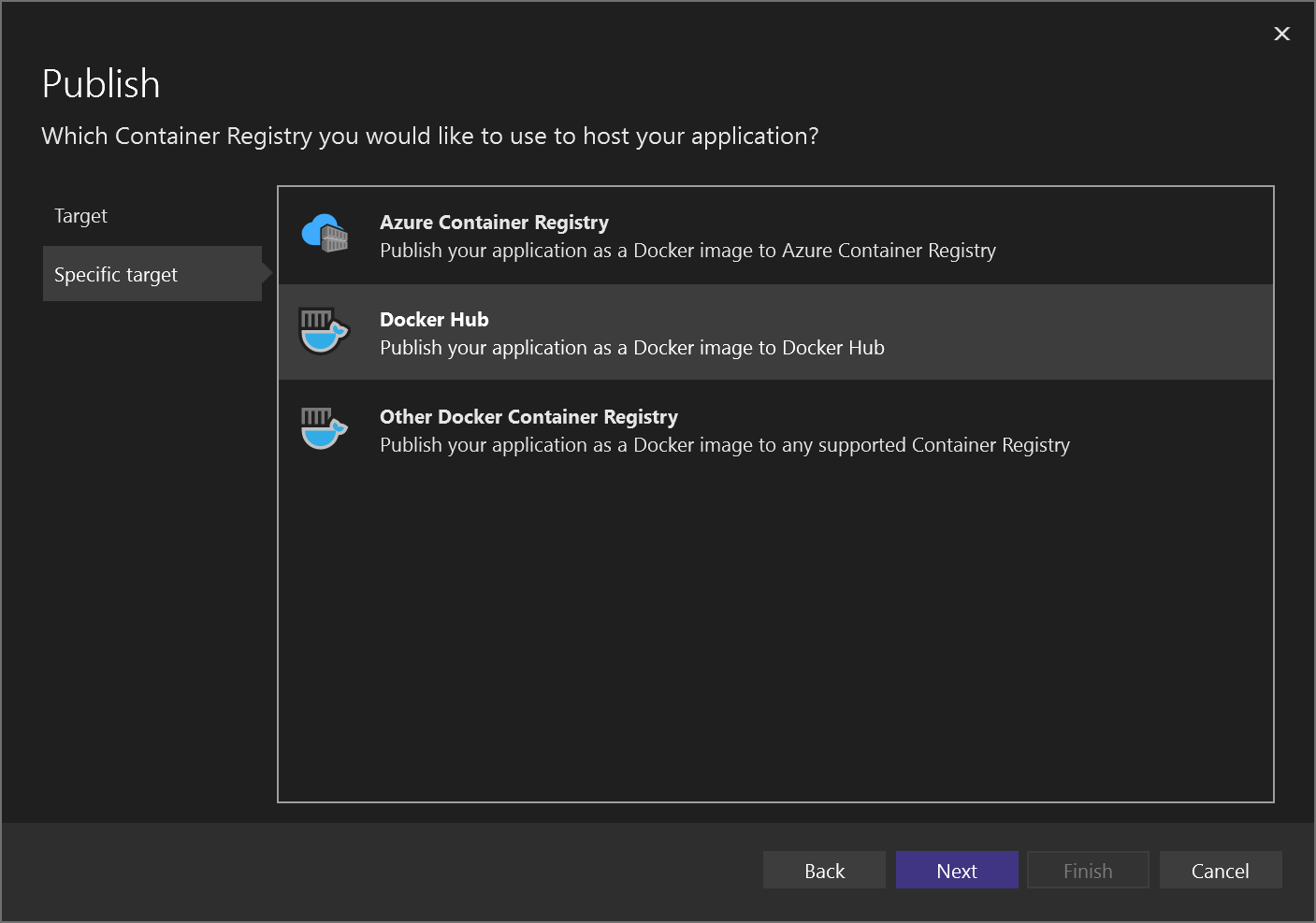
Ange dina Docker-autentiseringsuppgifter.

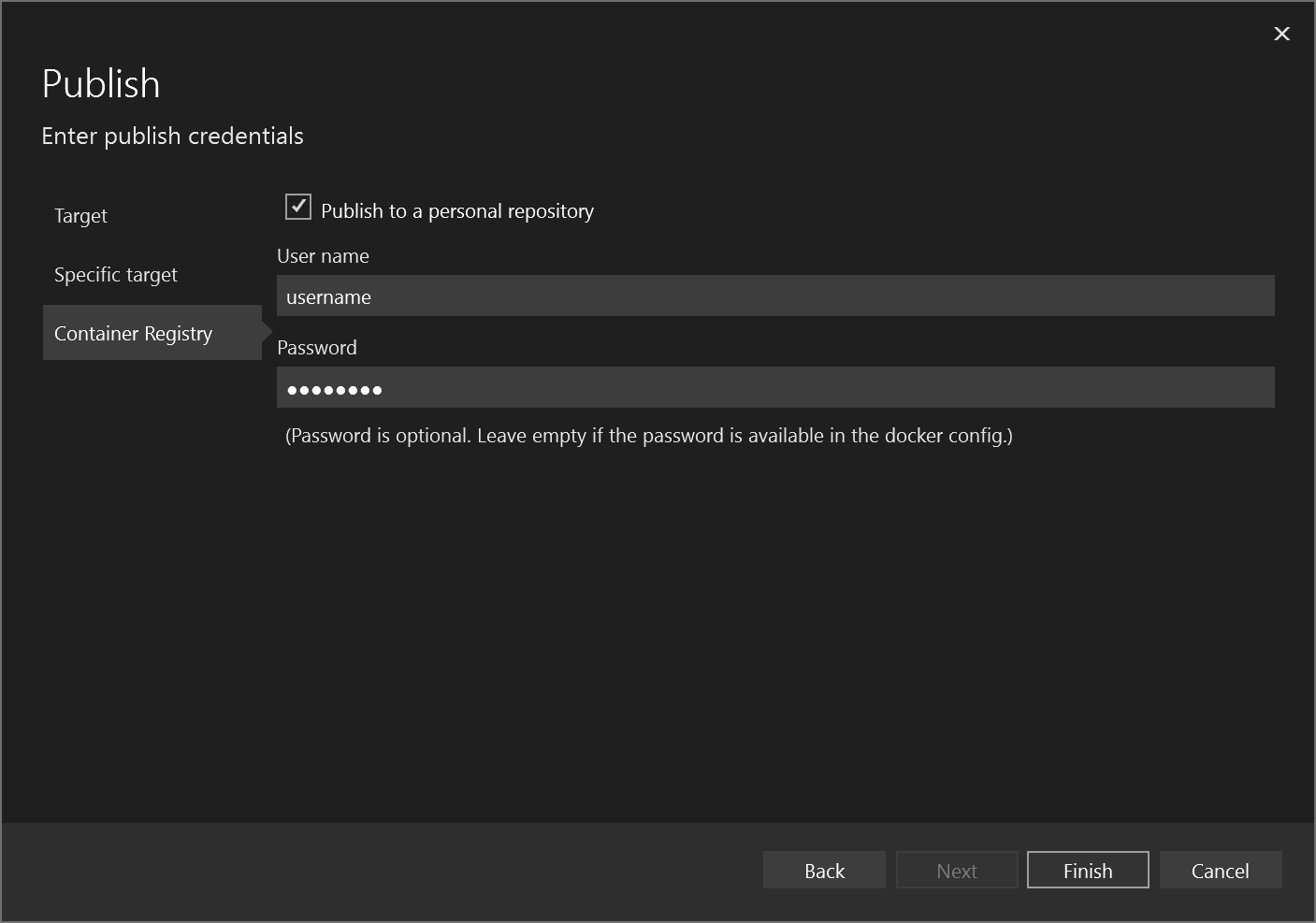
Om du ansluter till din egen lagringsplats (inte en del av en organisation) lämnar du kryssrutan för Publicera till en personlig lagringsplats markerad. Om lagringsplatsen ägs av en organisation avmarkerar du kryssrutan och anger organisationsnamnet. Ange ditt Docker-användarnamn och lösenord för ditt Docker-konto som har behörighet att komma åt lagringsplatsen som du ansluter till och välj sedan Spara.
Visual Studio försöker distribuera avbildningen till Docker Hub. Om det lyckas visas skärmen Publicera med URL:en för lagringsplatsbilden, avbildningstaggen, lagringsplatsen och byggkonfigurationen (till exempel Release).
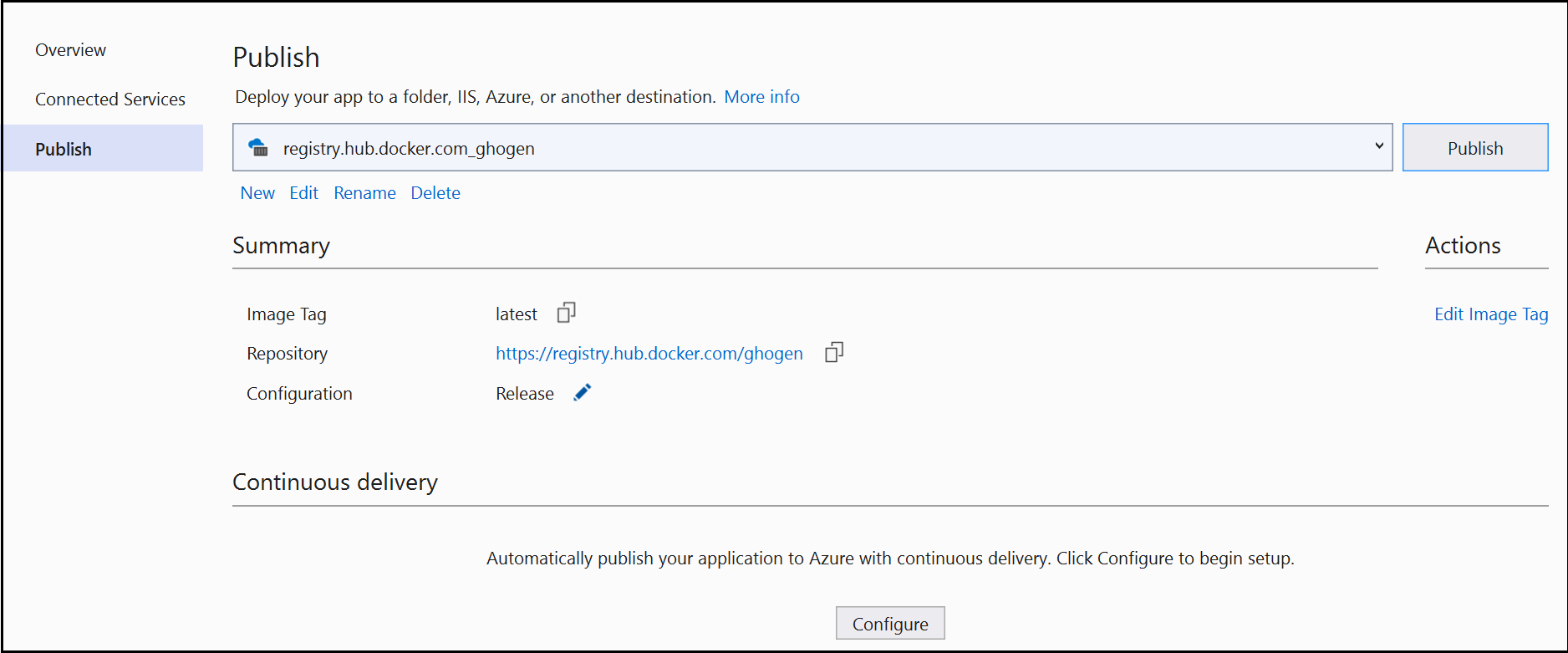
Du kan uppdatera bilden när som helst genom att klicka på knappen Publicera på den här sidan. Du kan också ändra eller ta bort profilen med hjälp av länkarna under URL:en.
Nästa steg
Publicera till Azure Container Registry genom att följa stegen i Distribuera till Azure Container Registry.
Konfigurera kontinuerlig integrering och leverans (CI/CD) med Azure Pipelines.
